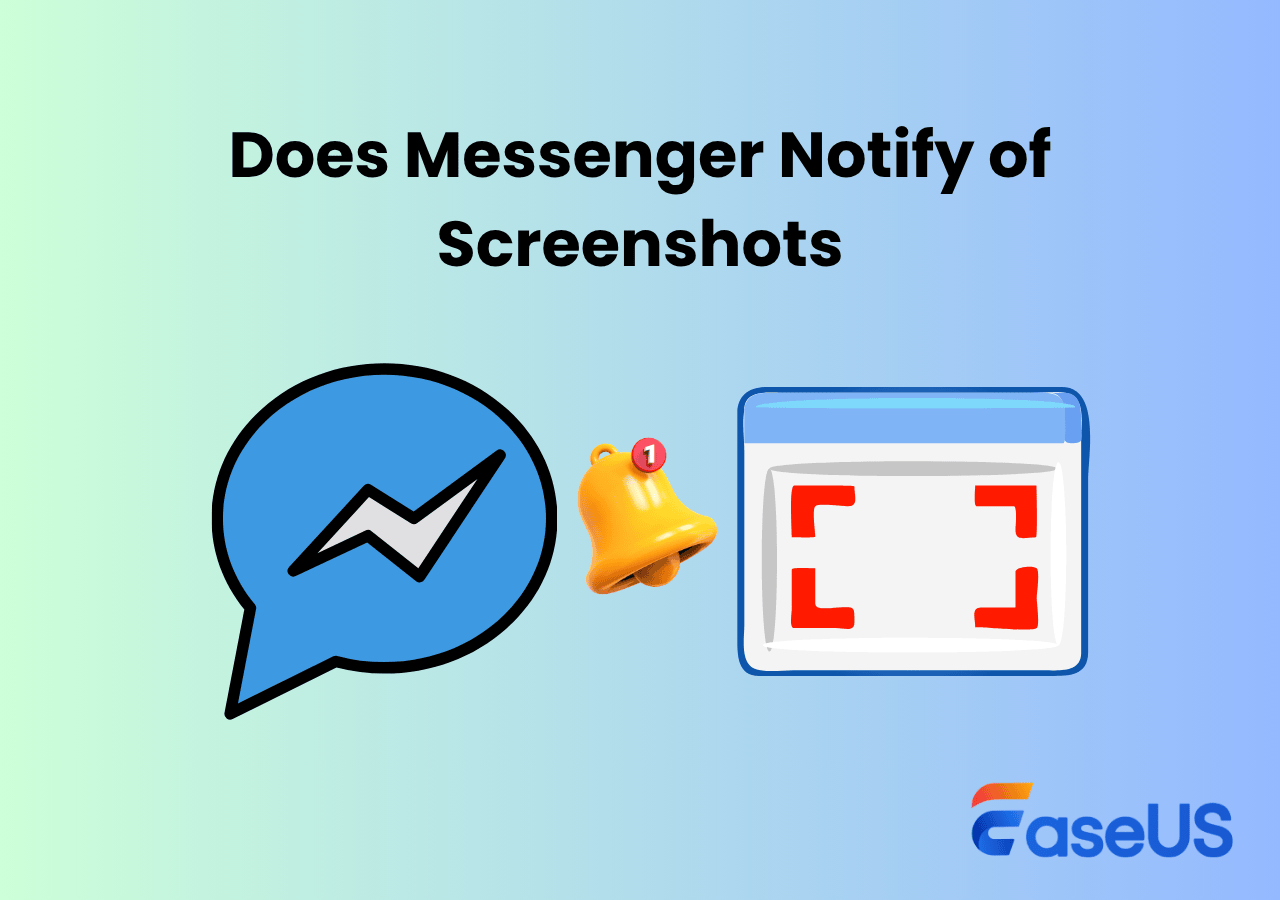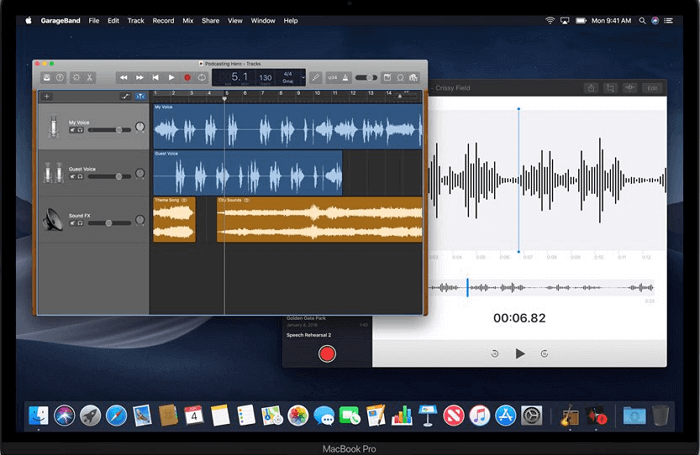-
![]()
Agnes
Agnes已經在EaseUS工作超過4年,有著豐富的技術文章寫作經驗。目前,寫過很多關於資料救援、硬碟分割管理或備份還原相關文章,希望能幫助用戶解決困難。…查看作者資訊 -
![]()
Gina
謝謝閱讀我的文章。希望我的文章能夠幫你輕鬆有效地解決問題。…查看作者資訊 -
![]()
Harrison
希望以簡單易懂的文筆,帶給讀者輕鬆好讀的科技文章~…查看作者資訊 -
![]()
Bruce
贈人玫瑰,手有餘香。希望我的文章能夠幫到您。…查看作者資訊 -
![]()
Ken
網路上的科技文章琳瑯滿目, 希望在您閱讀我的文章後可以幫助到您…查看作者資訊 -
![]()
Zola
一位科技愛好者和人文社科的忠實學者,希望通過科技和大家一起更好地理解世界…查看作者資訊
本文內容
0瀏覽次數 |
0分鐘閱讀
本文內容:
在娛樂浪潮中,錄製和分享遊戲片段,已成為玩家的日常需求之一。 Roblox 是全球領先的遊戲平台之一,它以無限的創意和豐富多樣的遊戲世界,讓玩家沉浸在遊戲世界中。因此錄製 Roblox 遊戲的需求也隨之成長。
你知道如何在 Macbook Pro、Macbook Air 或其他 Mac 裝置上運行 Roblox 嗎?別擔心。本文將向你展示如何使用強大的遊戲錄製工具在 Mac 上輕鬆運行 Roblox,並分享一些高清錄製 Roblox 遊戲的技巧。
您可以在 Mac 上使用 Roblox 的內建錄音功能嗎?
答案是:不可以,您無法在 Mac 上使用 Roblox 內建的錄製功能。此功能僅適用於 Windows 用戶,不適用於 Mac 遊戲玩家。因此,對於 Mac 用戶來說,錄製 Roblox 遊戲的精彩時刻可能會有些困惑。讓我們深入研究這份優秀的指南。
如何在 Mac 上透過 EaseUS RecExperts 錄製 Roblox 螢幕
錄製 Roblox 不僅能記錄那些難忘的時刻,還能讓你創作教學、展現你的遊戲技巧,或與好友分享精彩時刻。由於 Roblox 的內建錄製功能僅限於 Mac 系統,因此第三方螢幕錄製實用程式是 Mac 上錄製的更好選擇。
EaseUS RecExperts 可以幫助您在 MacBook Air、MacBook Pro 或其他 Mac 裝置上使用 Roblox。這款 Mac 錄影軟體讓您能夠輕鬆錄製 Roblox 的任何冒險,並同時使用聲音、麥克風和網路攝影機。這款 Roblox 最佳錄音機還能讓您長時間玩遊戲,不受時間限制、浮水印或延遲的影響。您也可以在 Mac 上錄製 Roblox,避免背景噪音。
有了這款高 FPS 螢幕錄影軟體,您還可以使用其定時錄製功能,在 Mac 上自動錄製 Roblox 遊戲。除了錄製 Roblox 遊戲外,它還可以錄製 Steam 上的遊戲。這款多功能螢幕錄製軟體遊戲錄影軟體不僅適合錄製遊戲,還可用於錄製串流影片、示範或教學。您可以使用其內建的剪輯功能編輯這些錄製的影片,並將它們分享到社交媒體平台上。
以下是在 Mac 上的 Roblox 上錄製的教學:
步驟1. Mac中下載並啓動EaseUS RecExperts。要擷取整個螢幕,請在主介面中點擊「全螢幕」。如果您想自定義錄製區域,請選擇「區域」按鈕。
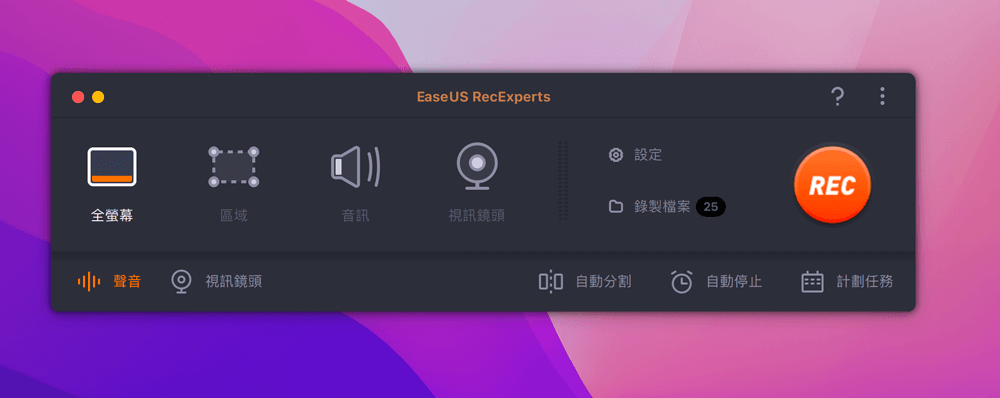
步驟2. 要錄製聲音,請點擊工具欄左下角的聲音圖示。音訊源可以是您的外接聲音或系統聲音。根據您的需求啟用所需裝置。
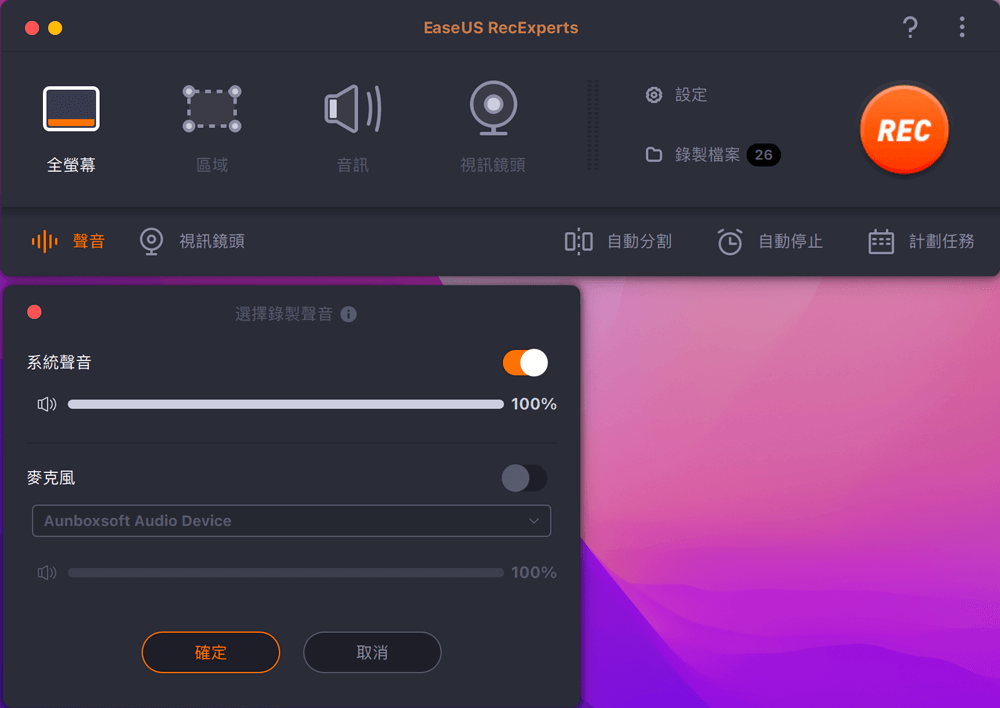
步驟3. 在錄製前,可在主介面點擊「設定」變更錄製影片的輸出格式。然後,向下滑動選單到輸出格式。選擇您喜歡的輸出類型。
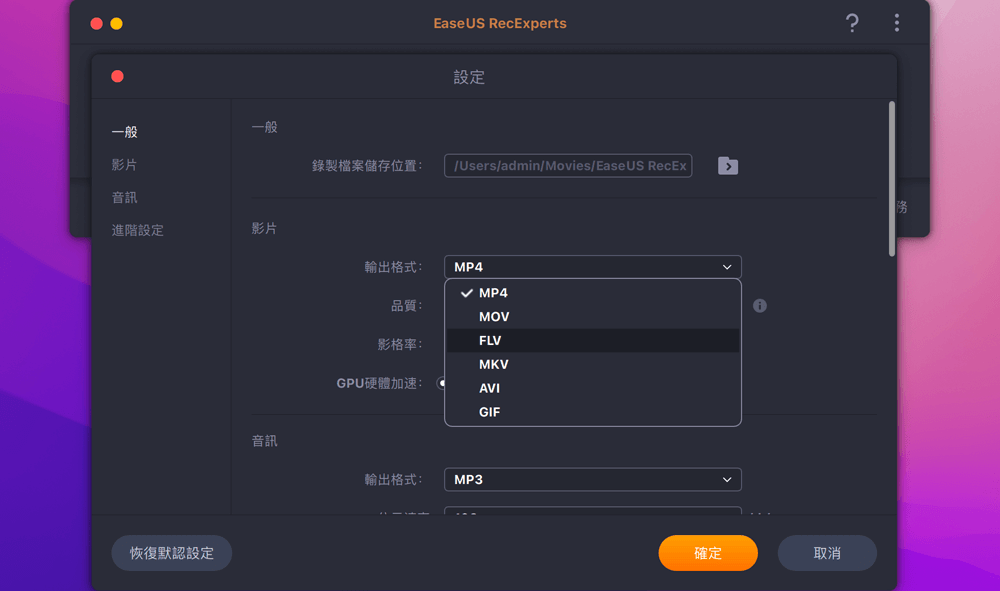
步驟4. 完成後,點擊REC按鈕開始錄製。軟體可以擷取Mac螢幕上顯示的任何內容。完成後,點擊停止按鈕。然後您可以在「錄製檔案」中觀看錄製的影片。
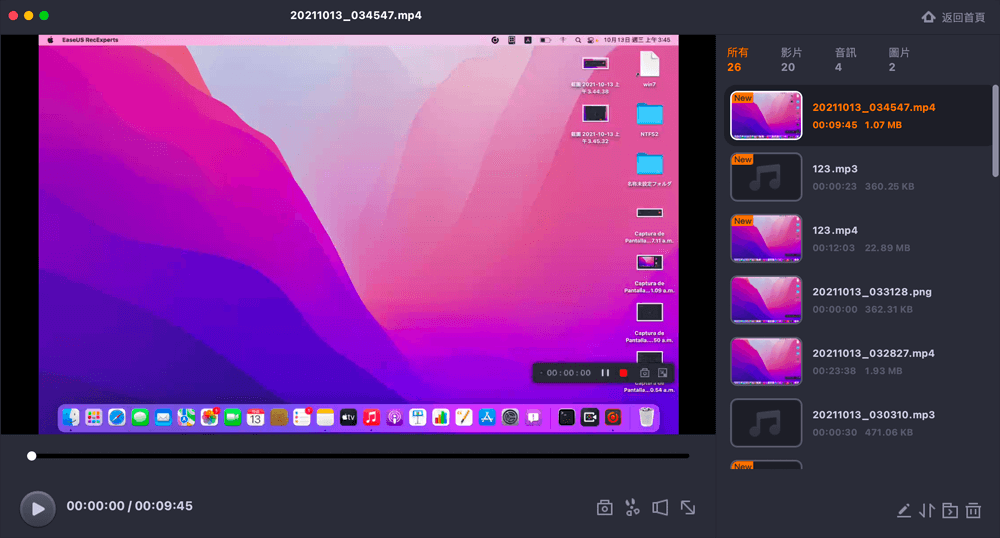
將有關如何在 Mac 上的 Roblox 中使用錄製的精彩指南分享到您的社交媒體帳戶。
如果您正在尋找在 Mac 上免費使用 Roblox 的方法,您可以使用內建錄製功能或選擇 OBS Studio。以下是詳細教學。
如何透過 Mac QuickTime Player 在 Roblox 上錄製螢幕
使用 Mac 隨附的 QuickTime 播放器,您可以輕鬆有效地錄製 Roblox 螢幕,無需下載或購買其他第三方錄製軟體。它的使用者介面直覺易用,即使是新手也能快速上手。您可以使用內建麥克風錄製 Roblox 遊戲,並添加聲音或您自己的遊戲評論。
錄製的影片會自動儲存到您的桌面或指定的資料夾中,以便進一步編輯和分享。不過,QuickTime Player 僅適用於一些基本的螢幕錄製任務。需要更多進階功能或自訂選項的使用者可能需要考慮使用其他專業的螢幕錄製軟體軟體 ,例如EaseUS RecExperts 和 OBS Studio。
步驟 1.在 Mac 上啟動 QuickTime Player。
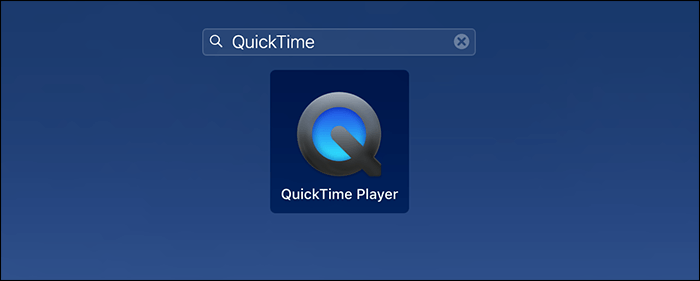
步驟 2. 點選檔案選單並選擇新螢幕錄製。
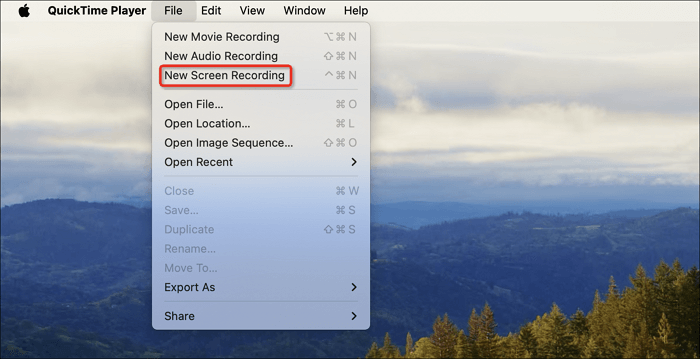
步驟 3. 按Shift+Command+5查看其工具列。點擊“錄製”按鈕開始錄製Roblox。
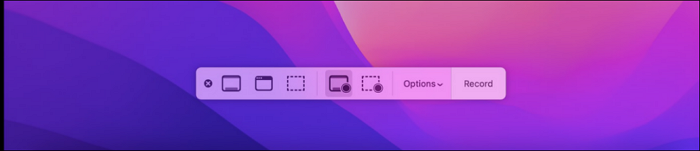
步驟 4. 點選停止按鈕或按Command+Control+Esc停止錄影。
將有關如何在 Mac 上的 Roblox 中使用錄製的精彩指南分享到您的社交媒體帳戶。
如何使用 OBS Studio 在 Mac 上錄製 Roblox 遊戲
OBS Studio 是一款開源的螢幕錄製工具,相容於 Mac、Windows 和 Linux。有了它,您可以錄製高清錄製 Roblox 遊戲,並支援 MP4 和 MOV 等多種格式。這款 Mac 版 Roblox螢幕錄製工具也支援直接在 YouTube、Twitch 和 TikTok 等多個平台上進行直播。
雖然 OBS 是最好的免費遊戲錄製工具之一,但它的介面和操作相對複雜,需要花費一些時間來學習如何使用 OBS 錄製工具。以下是使用 OBS Studio 在 Mac 上錄製 Roblox 的步驟:
步驟 1. 按+圖示在場景選項中新增場景。
步驟 2. 在「來源」選項中,按下「+」圖示並選擇「遊戲錄製」 。在彈出的介面中,勾選所需的屬性。然後點選「確定」按鈕。
步驟 3. 在音訊混音器中,您可以將設定音訊參數變更為錄製高品質音訊。
步驟 4. 按下控制選項中的開始錄製按鈕開始錄製任務。
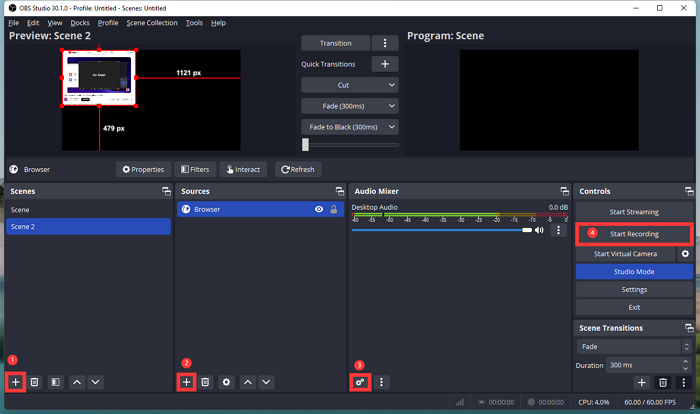
在 Mac 上錄製 Roblox 的技巧
以上列出了一些用來錄製高清遊戲畫面的最佳 Roblox螢幕錄影軟體。如果您想錄製高清遊戲影片,並且不卡頓、不卡頓,以下建議不容忽視。
- 1️⃣選擇合適的解析度和幀率:我們建議使用 1080p 或 4K 解析度以確保影像的清晰度,並使用 60fps 幀率來確保流暢的遊戲動作。
- 2️⃣設定音訊和攝影機參數:設定係統聲音、麥克風、攝影機參數,確保你錄製高清品質音訊和人物影像。
- 3️⃣保持你的裝置充滿電:最好確保裝置有足夠的電量或保持充電狀態。
- 4️⃣足夠的儲存空間:錄製長時間的遊戲時必須確保有足夠的空間,這需要大量的空間。
- 5️⃣系統效能:Roblox 安裝在 Mac 上的 10.13(High Sierra)及更高版本作業系統上。
- 6️⃣網路需求:建議至少 4-8 Mbps 的網路連線。
將有關如何在 Mac 上的 Roblox 中使用錄製的精彩指南分享到您的社交媒體帳戶。
結論
有了以上解決方案,您可以輕鬆有效地在 Mac 上使用 Roblox進行個人娛樂或與他人分享。使用像 EaseUS RecExperts 這樣的專業第三方錄製工具,可以幫助您以高清無損模式錄製 Roblox 螢幕。它還可以進行自訂和編輯,讓您輸出完美的錄製內容。強烈推薦。立即嘗試這些實用的解決方案,開啟您的錄音計畫。
在 Mac 上錄製 Roblox 的常見問題解答
1. 如何在 Mac Roblox 上截圖?
要在 Mac 上截取螢幕截圖,您可以使用鍵盤組合鍵。按 command-shift-3 可截取完整的錄製螢幕,按 command-shift-4 選用中螢幕的一部份。
2. 我如何錄製我的 Roblox 遊戲?
Windows 使用者可以使用內建錄製功能在 Roblox 上錄製錄製遊戲。點擊遊戲左上角的選單圖示,然後點擊「錄製」。點選「錄製影片」按鈕開始錄製。完成後,您可以點擊「我的影片」連結查看您的錄製內容。
對於 Mac 用戶來說,使用 QuickTime Player 或選擇像 EaseUS RecExperts 這樣的專業遊戲錄製應用程式是更好的選擇。
3. 如何允許 Roblox 在 Mac 上使用我的麥克風?
對於 Mac 用戶,請進入系統的隱私設定,找到麥克風選項,並確保 Roblox 有使用權限。